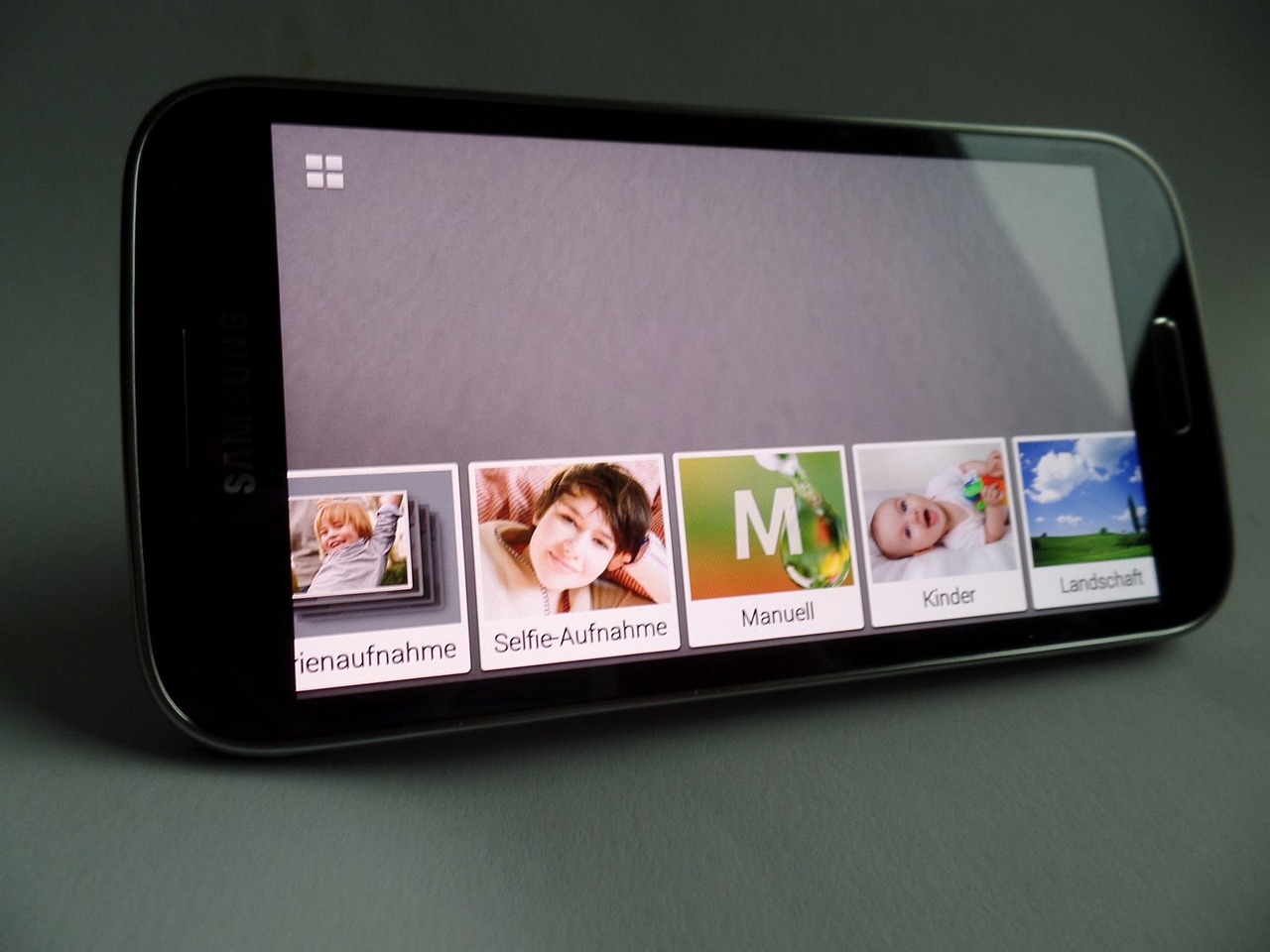亲爱的电脑爱好者们,你们是否还记得那个曾经风靡一时,却又逐渐被遗忘的操作系统——Windows 8?它就像是那个曾经陪伴我们度过无数个日夜的老朋友,但随着时间的流逝,它已经显得有些力不从心,让我们一起来聊聊如何优雅地卸载Windows 8,让我们的电脑焕发新生。
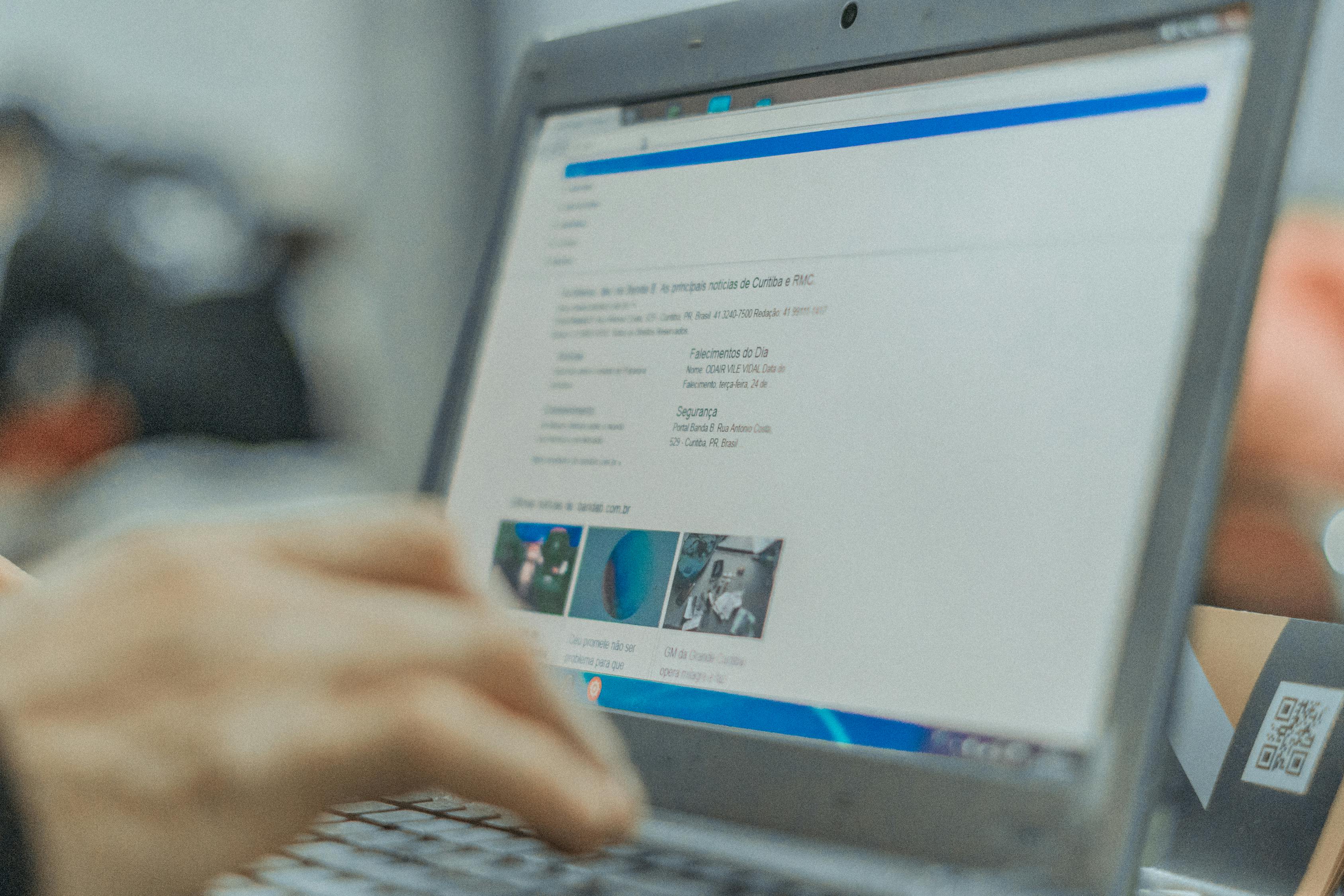
为什么需要卸载Windows 8?
想象一下,你的电脑就像是一个装满了旧物品的抽屉,虽然每件物品都有它的故事,但它们占用了宝贵的空间,让你无法放入新的物品,Windows 8就像那些旧物品,它可能已经不再适合你的需求,或者你已经找到了更好的替代品,比如Windows 10或Windows 11,卸载Windows 8,就像是清理抽屉,为新系统腾出空间,让你的电脑运行得更加流畅。
卸载Windows 8的应用场景
- 升级新系统:如果你想要体验最新的Windows功能,那么卸载Windows 8,升级到Windows 10或Windows 11是最直接的方式。
- 提高性能:Windows 8可能因为系统老旧,导致电脑运行缓慢,卸载它,安装更新的系统可以显著提升电脑性能。
- 解决兼容性问题:随着软件的更新,一些新软件可能不再支持Windows 8,卸载它,可以让你使用最新的软件,避免兼容性问题。
- 恢复电脑健康:如果你的Windows 8系统出现了问题,比如频繁蓝屏或者系统崩溃,卸载并重新安装系统可能是恢复电脑健康的最快方法。
卸载Windows 8的潜在影响
- 数据丢失:在卸载Windows 8之前,你需要备份所有重要数据,因为卸载过程中可能会导致数据丢失。
- 软件重新安装:卸载Windows 8后,你需要重新安装所有软件,包括操作系统和应用程序。
- 硬件驱动更新:新系统可能需要更新硬件驱动,以确保最佳性能。
如何卸载Windows 8
卸载Windows 8并不是一件复杂的事情,但需要一些步骤来确保一切顺利进行,以下是一些简单的步骤:

- 备份数据:将你的重要文件、照片、文档等备份到外部硬盘或云存储服务。
- 创建启动盘:制作一个Windows 10或Windows 11的启动盘,这将用于安装新系统。
- 启动电脑:将启动盘插入电脑,重启电脑并进入BIOS设置,选择从启动盘启动。
- 安装新系统:按照屏幕上的指示,选择“自定义安装”,然后选择“删除所有分区”或“格式化分区”,这将卸载Windows 8并为新系统腾出空间。
- 安装驱动和软件:安装完成后,安装所有必要的硬件驱动和你需要的软件。
卸载Windows 8后的注意事项
- 定期更新:安装新系统后,确保定期检查更新,以保持系统安全和最新。
- 安全防护:安装可靠的防病毒软件,保护你的电脑免受恶意软件的侵害。
- 数据恢复:如果你在卸载过程中丢失了数据,可以尝试使用数据恢复软件来恢复。
卸载Windows 8就像是告别一个老朋友,虽然有些不舍,但为了迎接更好的未来,这是必要的一步,通过上述步骤,你可以轻松地卸载Windows 8,让你的电脑焕发新生,每一步都要谨慎操作,确保数据安全,让我们一起迎接新系统的旅程吧!
免责声明:本网站部分内容由用户自行上传,若侵犯了您的权益,请联系我们处理,谢谢!联系QQ:2760375052 版权所有:电子商贸网:沪ICP备2023023636号